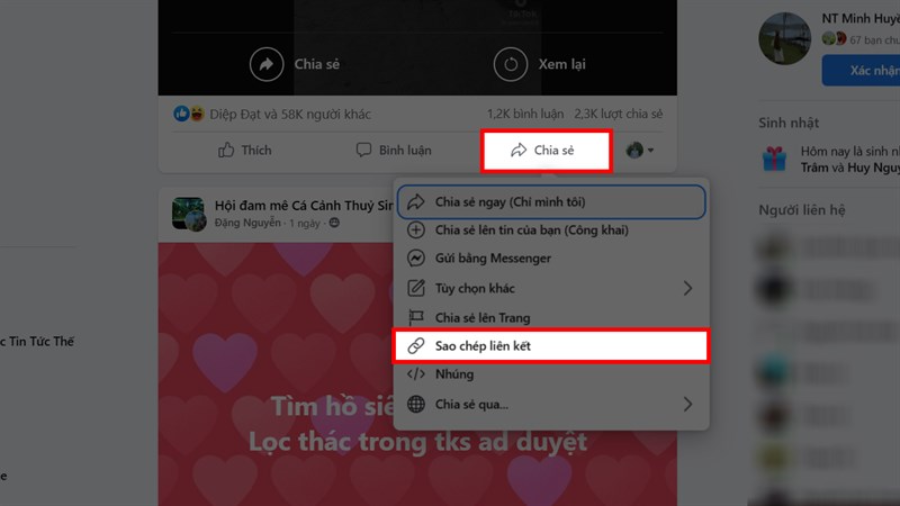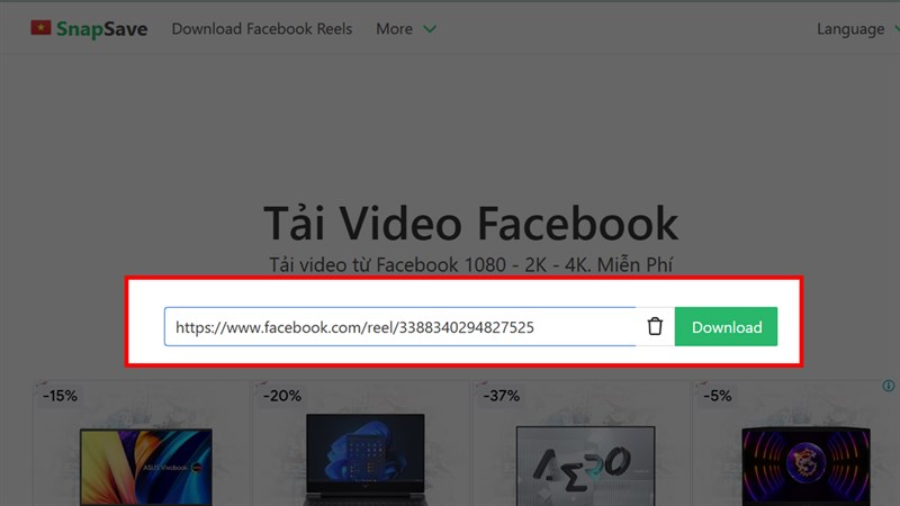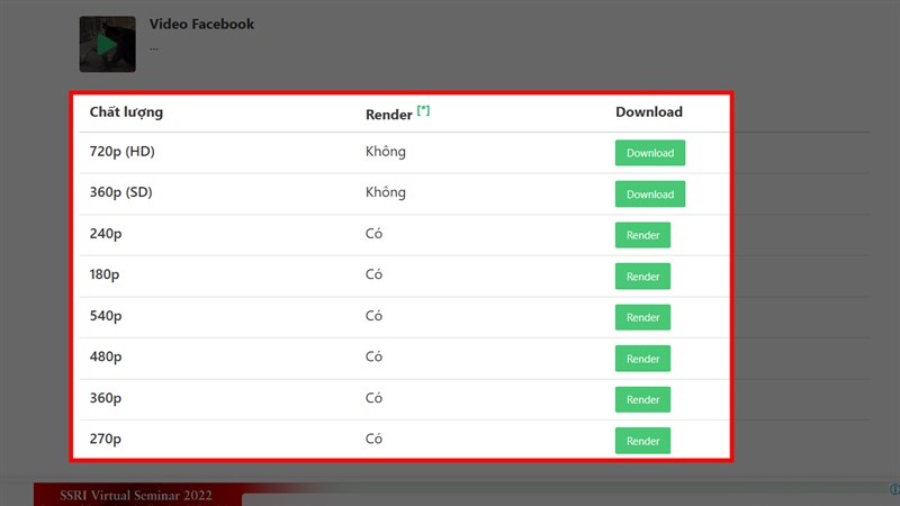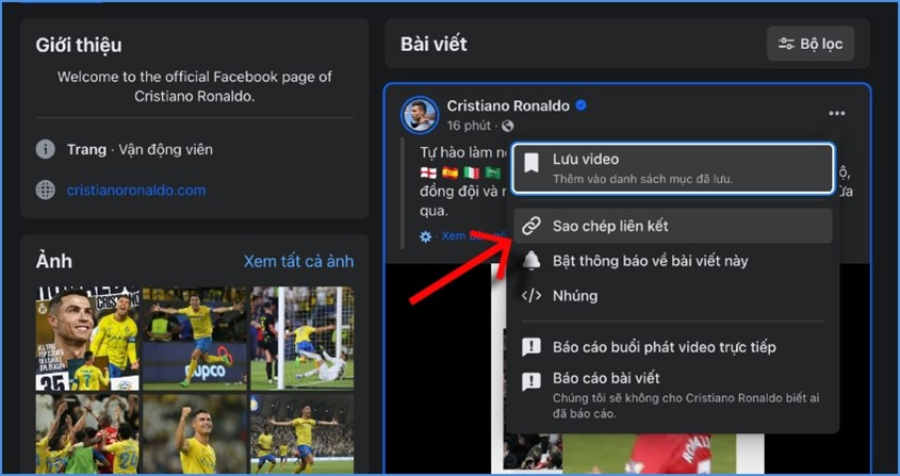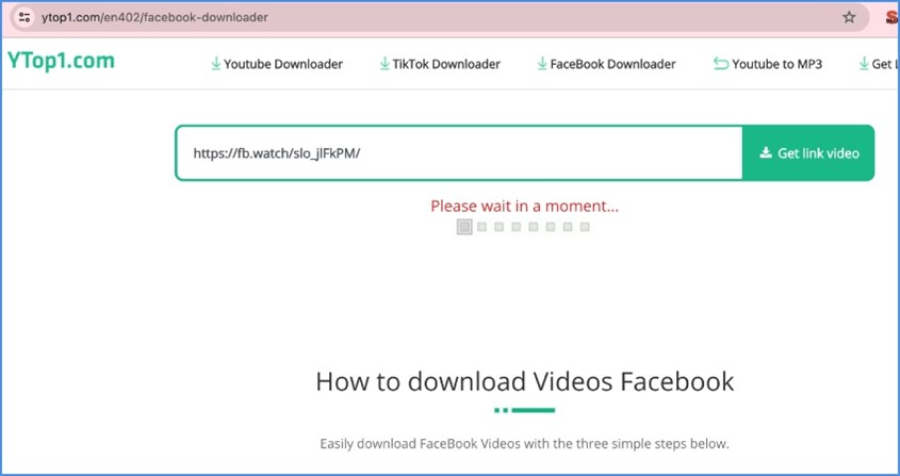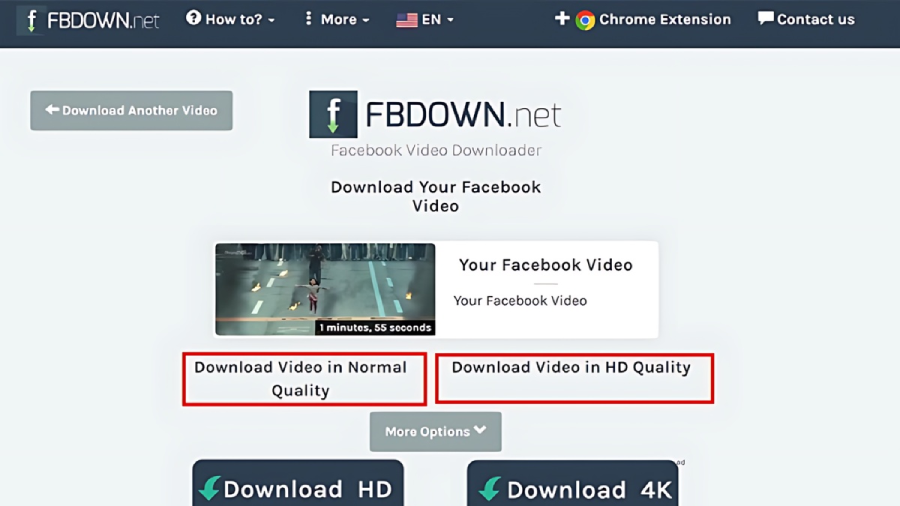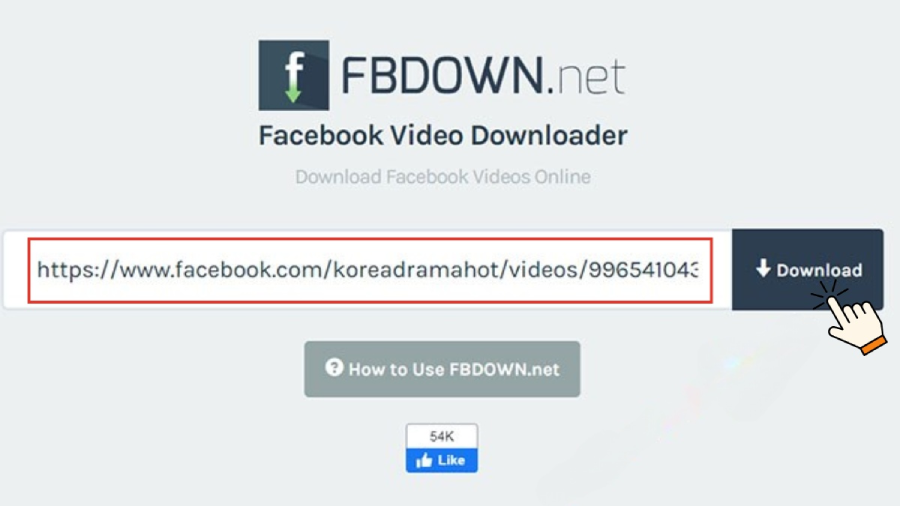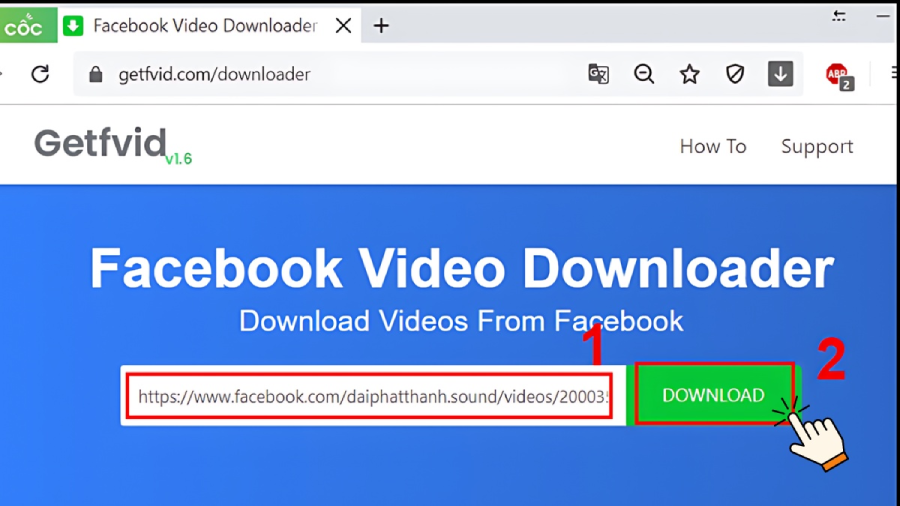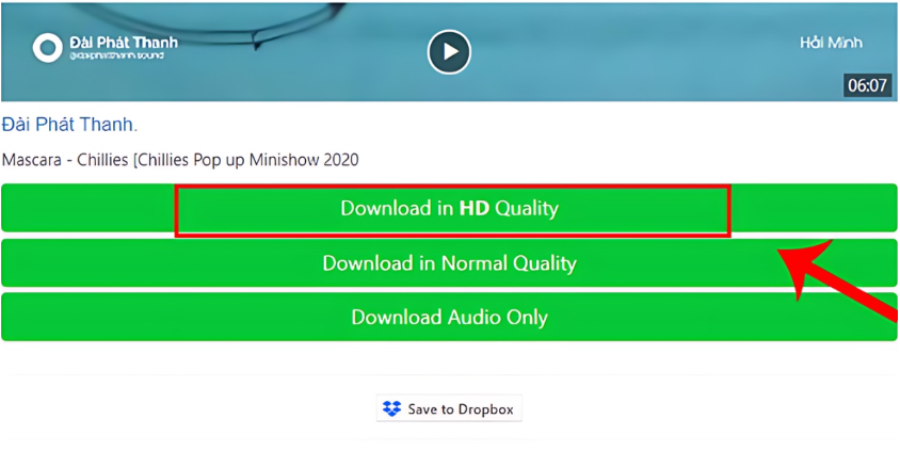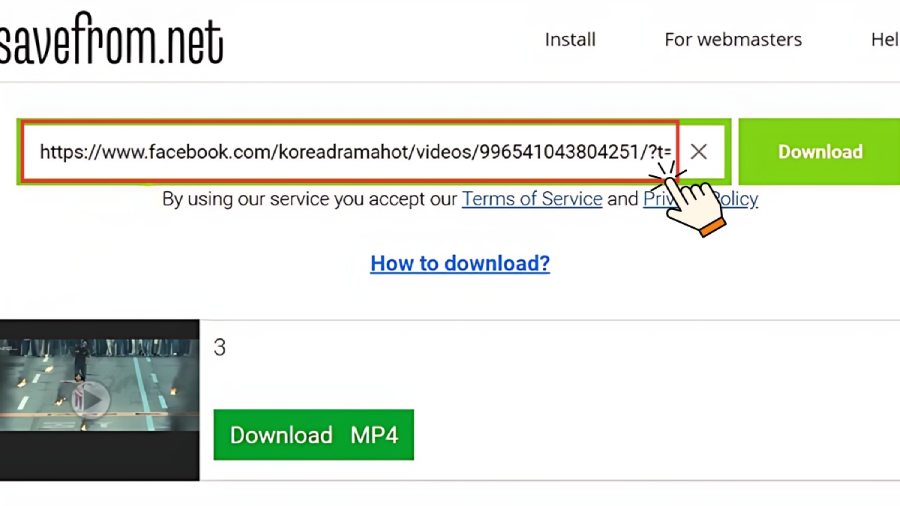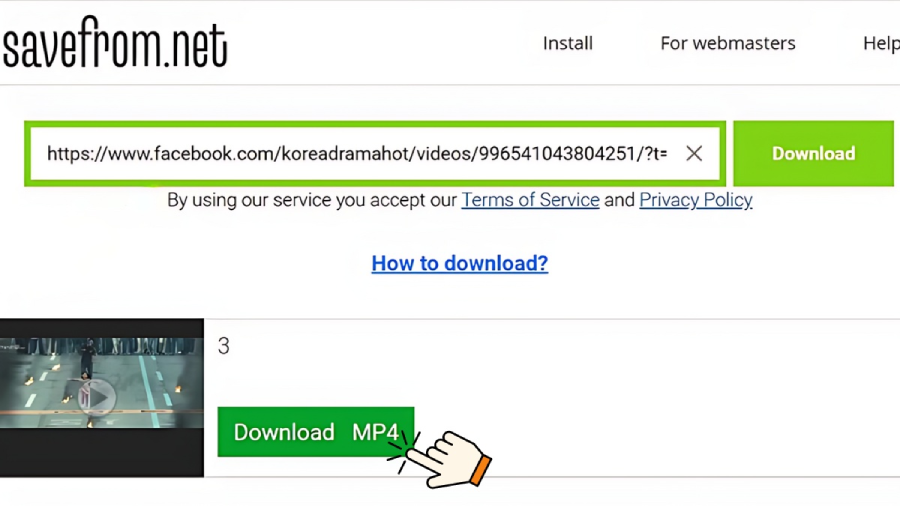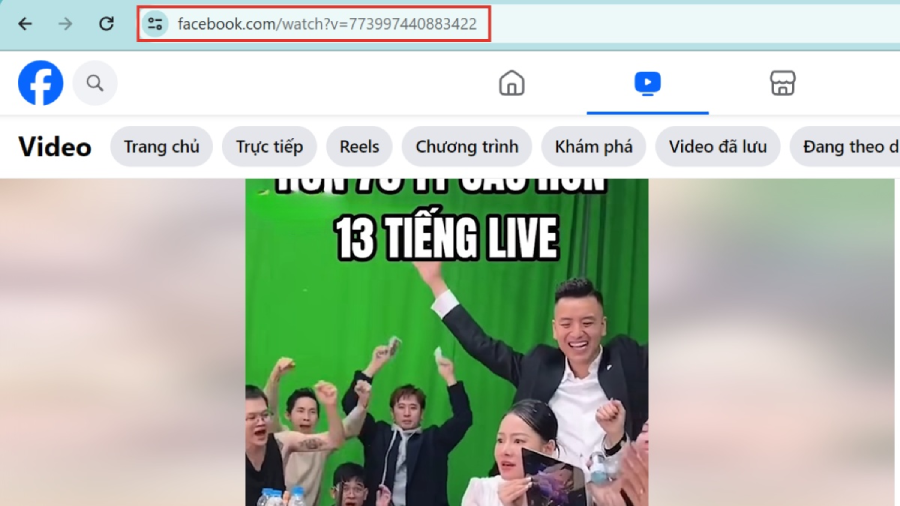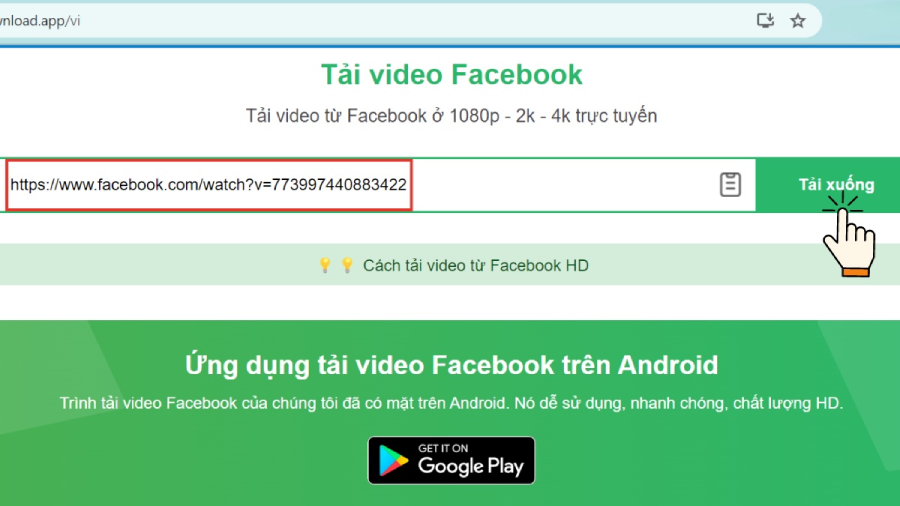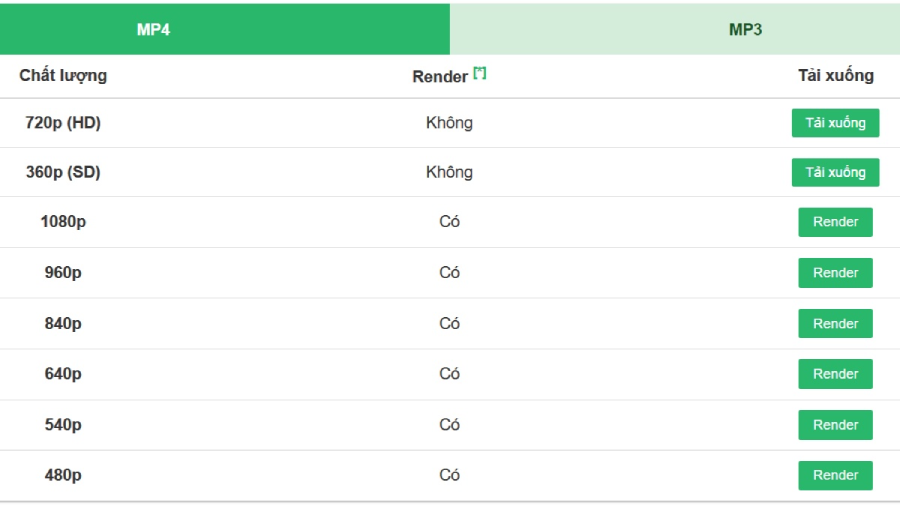B Kim Chi / 518 Views / Date 16-02-2025
Bạn muốn tải video Facebook về máy tính để xem lại bất cứ lúc nào nhưng chưa biết cách? Đừng lo! Có nhiều cách đơn giản để tải video facebook về máy tính mà không cần cài đặt phần mềm phức tạp. Hãy cùng Thành Nhân TNC tham khảo ngay hướng dẫn tải video Facebook về máy tính nhanh chóng, dễ dàng và hoàn toàn miễn phí nhé!
Tải video Facebook về máy tính qua SnapSave
Bước 1: Sao chép liên kết video Facebook
- Mở Facebook và tìm video bạn muốn tải về.
- Nhấn vào nút Chia sẻ bên dưới video.
- Chọn Sao chép liên kết để lưu đường link của video vào bộ nhớ tạm.
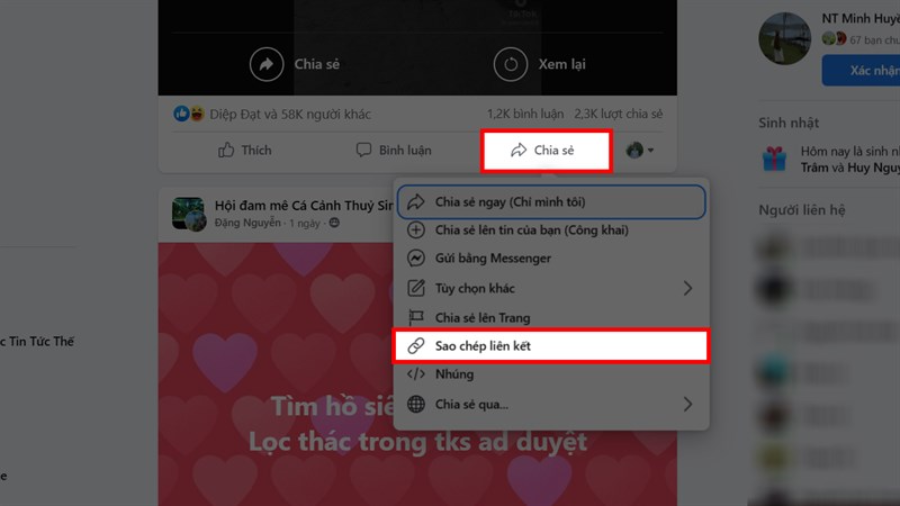
Bước 2: Truy cập và dán link vào SnapSave
- Mở trình duyệt và truy cập vào trang web SnapSave.
- Dán đường link video Facebook vừa sao chép vào khung nhập URL trên trang web.
- Nhấn vào nút Download để hệ thống bắt đầu xử lý video.
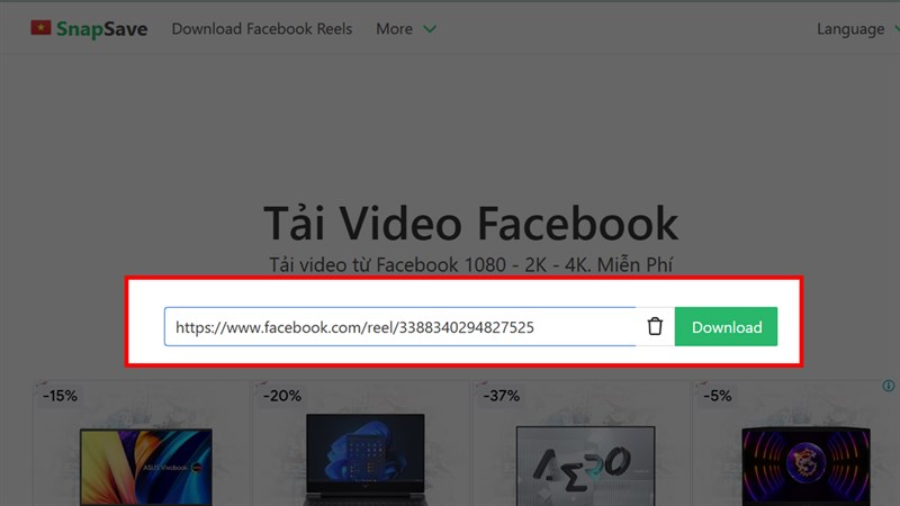
Bước 3: Chọn chất lượng và tải video về máy
- Sau khi SnapSave phân tích video xong, bạn sẽ thấy danh sách các tùy chọn chất lượng tải xuống.
- Chọn độ phân giải phù hợp (VD: 1080p, 720p, 480p…) rồi nhấn vào nút Tải về.
- Chờ một chút để quá trình tải hoàn tất, và bạn có thể mở video từ thư mục tải xuống trên máy tính.
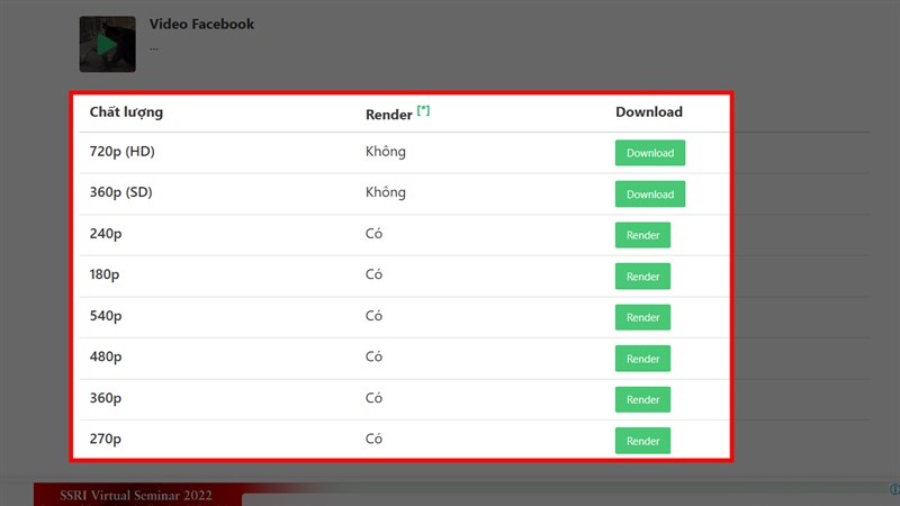
Tải video Facebook về máy tính bằng Ytop1.com
Ytop1.com là một công cụ trực tuyến giúp bạn tải video Facebook về máy tính hoặc điện thoại một cách dễ dàng và nhanh chóng. Dưới đây là hướng dẫn chi tiết từng bước để thực hiện:
Bước 1: Sao chép liên kết video Facebook
- Mở Facebook và tìm video bạn muốn tải về.
- Nhấn vào dấu ba chấm (···) ở góc trên bên phải video.
- Chọn Sao chép liên kết để lưu đường link video vào bộ nhớ tạm.
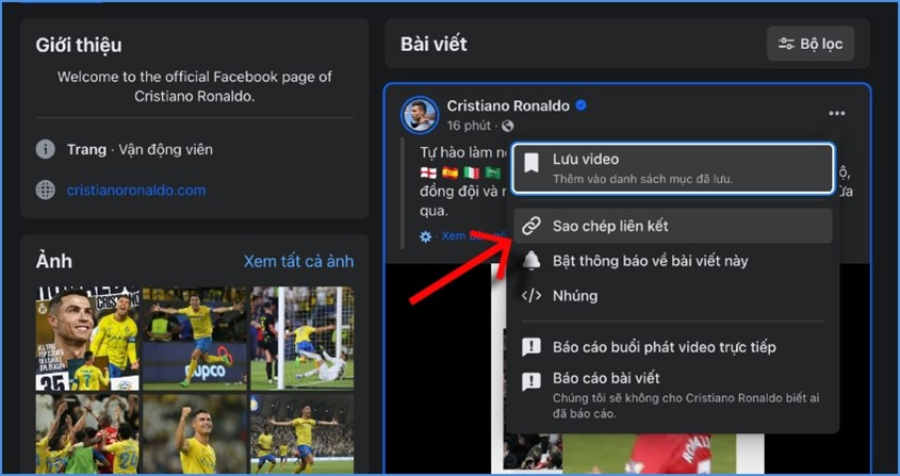
Bước 2: Truy cập vào trang Ytop1.com
- Đóng Facebook và mở trình duyệt web trên máy tính hoặc điện thoại (Cốc Cốc, Chrome, Safari,...).
- Truy cập vào trang web Ytop1.com.
Bước 3: Dán liên kết vào ô tải video
- Tại giao diện chính của Ytop1, tìm ô nhập URL có dòng chữ "Copy and paste link here".
- Nhấn chuột phải vào ô này và chọn Dán (hoặc nhấn giữ nếu đang sử dụng điện thoại và chọn "Dán" khi xuất hiện).
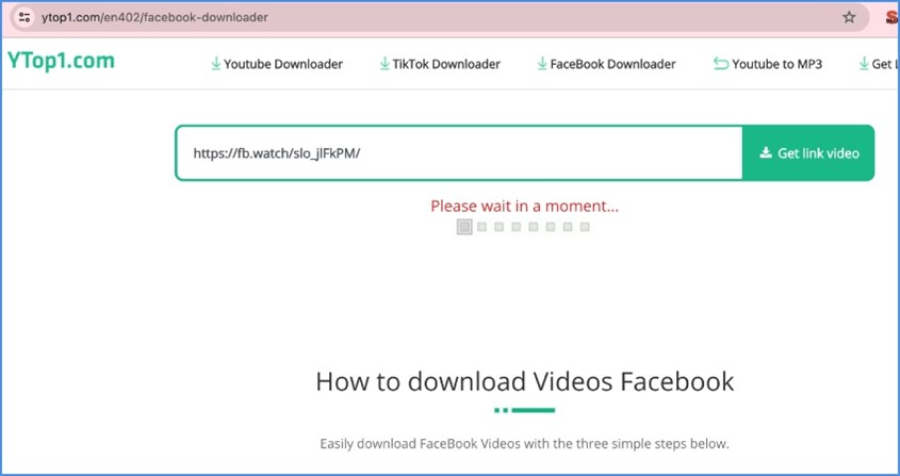
Bước 4: Chọn định dạng và tải video về
- Chờ vài giây để hệ thống xử lý và hiển thị danh sách các tùy chọn tải video.
- Chọn định dạng phù hợp (MP4, MP3, AUDIO, WEBM…).
- Nếu muốn tải video, hãy chọn MP4 và nhấn vào Download video.
- Nếu muốn tải âm thanh, chọn MP3/AUDIO/WEBM, rồi nhấn Download audio.
Bước 5: Hoàn tất tải xuống và mở video
- Sau khi nhấn tải xuống, chờ vài giây để quá trình tải hoàn tất.
- Video sẽ được lưu vào thư mục Tải xuống (Downloads) trên máy tính hoặc điện thoại.
- Bạn có thể mở video trực tiếp bằng cách nhấp vào file tải về hoặc vào thư mục để xem lại.
Tải video Facebook về máy tính bằng Fbdown.net
Bước 1: Sao chép liên kết video Facebook
- Mở Facebook và tìm video bạn muốn tải về.
- Nhấn vào dấu ba chấm (···) ở góc trên bên phải video.
- Chọn Sao chép liên kết để lưu đường link video vào bộ nhớ tạm.
Bước 2: Truy cập vào trang web Fbdown.net
- Mở trình duyệt web trên máy tính (Chrome, Cốc Cốc, Edge…).
- Nhập địa chỉ Fbdown.net và nhấn Enter.
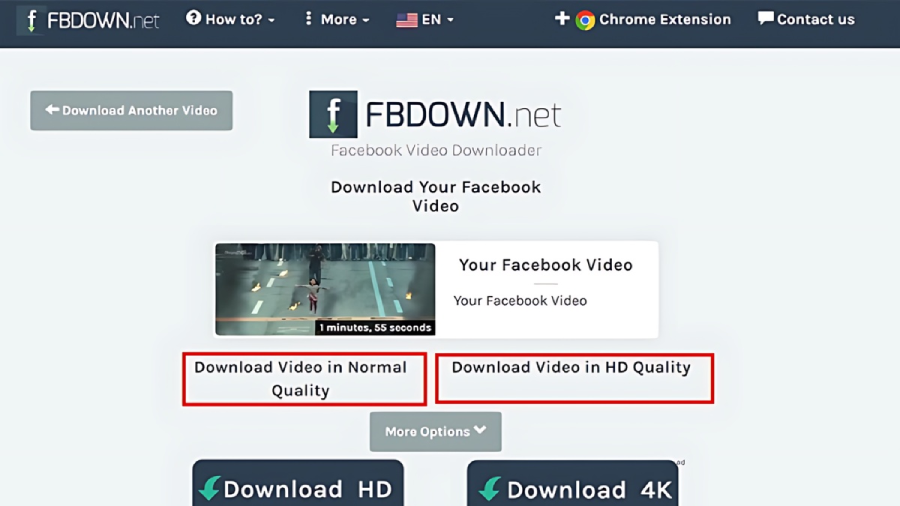
Bước 3: Dán liên kết vào ô tải video
- Ở trang chủ của Fbdown.net, tìm ô nhập URL ở đầu trang.
- Nhấp chuột vào ô, sau đó dán link vừa sao chép (Ctrl + V trên máy tính hoặc chạm và giữ trên điện thoại rồi chọn “Dán”).
- Nhấn Enter hoặc nhấp vào nút Download.
Bước 4: Chọn chất lượng video và tải xuống
- Chờ vài giây để trang web phân tích video.
- Bạn có thể chọn chất lượng thông thường (Normal Quality) hoặc chất lượng cao (HD Quality) để tải về.
- Nếu muốn tùy chọn nâng cao, hãy nhấn vào “More Options” để xem thêm các lựa chọn tải xuống.
- Nhấp vào tùy chọn phù hợp, sau đó video sẽ bắt đầu tải xuống máy tính.
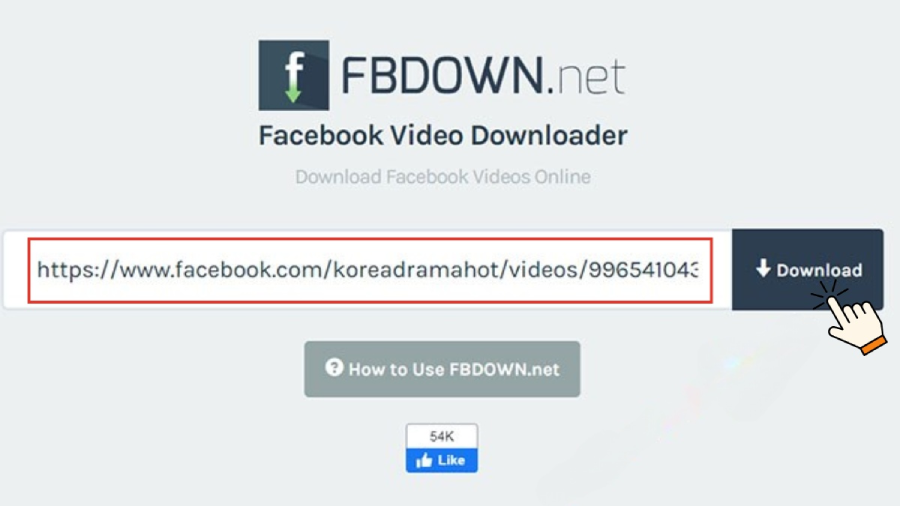
Tải video Facebook về máy tính bằng Getfvid
Bước 1: Sao chép liên kết video Facebook
- Mở Facebook và tìm video bạn muốn tải về.
- Nhấn vào dấu ba chấm (···) ở góc trên bên phải video.
- Chọn Sao chép liên kết để lưu đường link video vào bộ nhớ tạm.
Bước 2: Truy cập vào trang web Getfvid
- Mở trình duyệt web trên máy tính hoặc điện thoại (Chrome, Cốc Cốc, Edge…).
- Nhập địa chỉ Getfvid.com và nhấn Enter.
Bước 3: Dán liên kết vào ô tải video
- Ở trang chủ của Getfvid, tìm ô "Dán URL video Facebook vào đây".
- Nhấp chuột vào ô, sau đó dán link vừa sao chép (Ctrl + V trên máy tính hoặc chạm và giữ trên điện thoại rồi chọn “Dán”).
- Nhấn Enter hoặc bấm vào nút "Tải về".
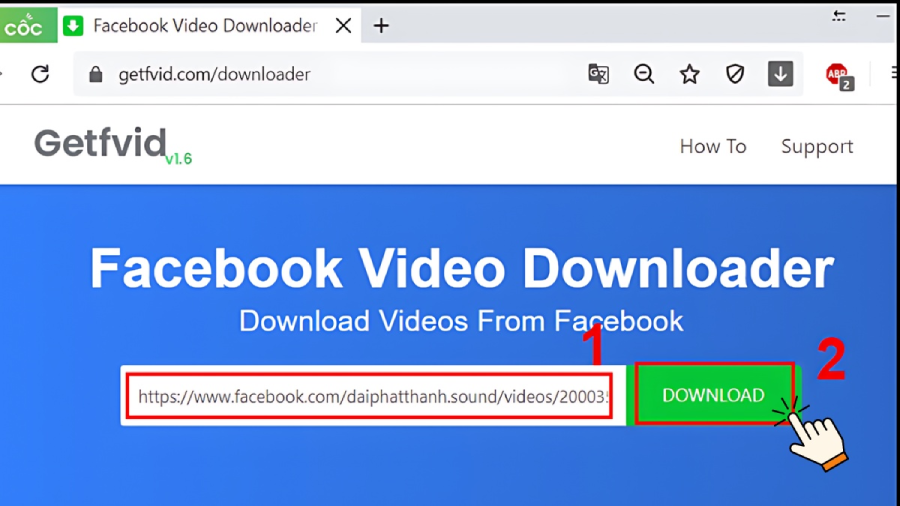
Bước 4: Chọn định dạng và tải video về
- Chờ vài giây để trang web xử lý video.
- Bạn có thể chọn tải về với chất lượng HD, chất lượng thường, hoặc chỉ tải âm thanh (MP3) nếu không cần hình ảnh.
- Nếu muốn tải video trên điện thoại hoặc máy tính bảng, bạn có thể quét mã QR mà Getfvid cung cấp để tải trực tiếp.
- Nhấp vào tùy chọn mong muốn, video hoặc file âm thanh sẽ được tải về máy.
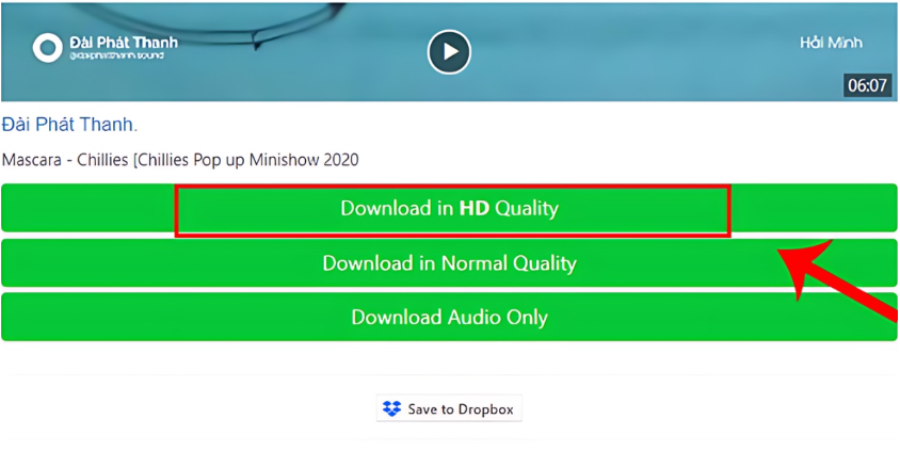
Tải video Facebook về máy tính qua Savefrom
Bước 1: Sao chép liên kết video Facebook
- Mở Facebook trên máy tính hoặc điện thoại.
- Tìm video bạn muốn tải về.
- Nhấn vào dấu ba chấm (···) ở góc trên bên phải video.
- Chọn Sao chép liên kết để lưu đường link video vào bộ nhớ tạm.
Bước 2: Truy cập vào trang web SaveFrom và dán liên kết
- Mở trình duyệt web (Chrome, Cốc Cốc, Edge, Safari…).
- Truy cập vào trang web SaveFrom.net.
- Tại trang chủ, tìm ô nhập URL.
- Nhấp chuột vào ô, sau đó dán liên kết video vừa sao chép (Ctrl + V trên máy tính hoặc chạm và giữ trên điện thoại rồi chọn “Dán”).
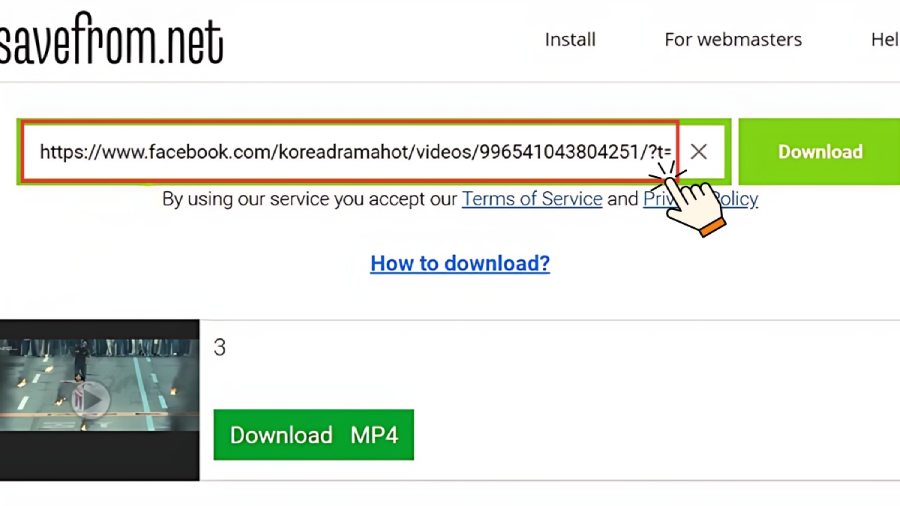
Bước 3: Chọn định dạng và tải video về máy
- Sau khi dán liên kết, SaveFrom sẽ tự động nhận diện video.
- Một bản xem trước video sẽ xuất hiện.
- Nhấn vào nút "Download MP4" (Tải xuống MP4) để tải video về với chất lượng tốt nhất.
- Video sẽ bắt đầu tải về và được lưu vào thư mục Tải xuống (Downloads) trên thiết bị của bạn.
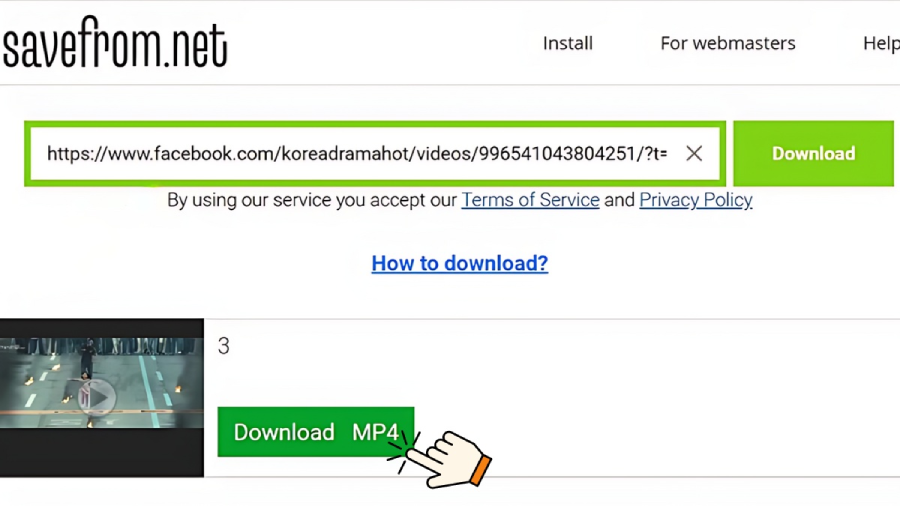
Tải video Facebook về máy tính qua Fdownload
Bước 1: Sao chép liên kết video từ Facebook
Truy cập vào video bạn muốn tải về trên Facebook. Nhấn vào biểu tượng ba chấm (•••) ở góc video và chọn "Sao chép liên kết".
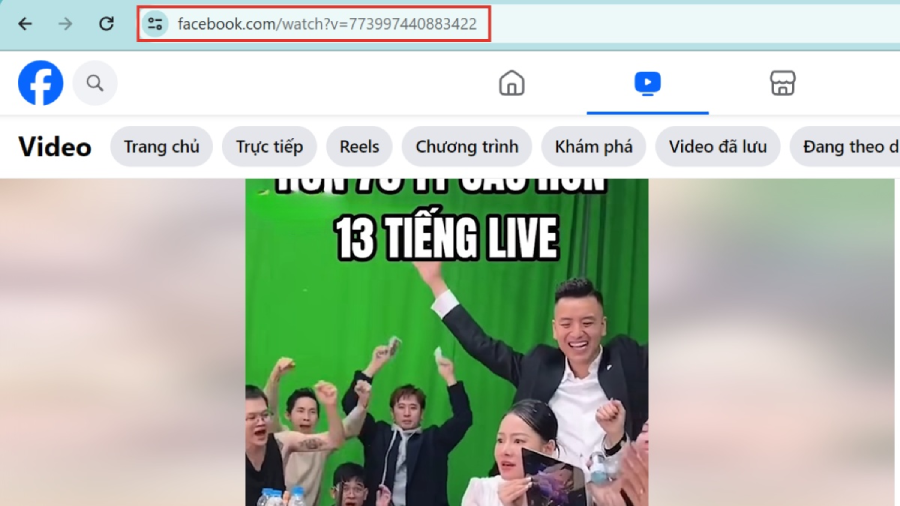
Bước 2: Truy cập Fdownload
Mở trình duyệt web và vào trang fdownload.app. Dán liên kết video vừa sao chép vào ô "Dán link Facebook" trên trang web và nhấn "Tải xuống".
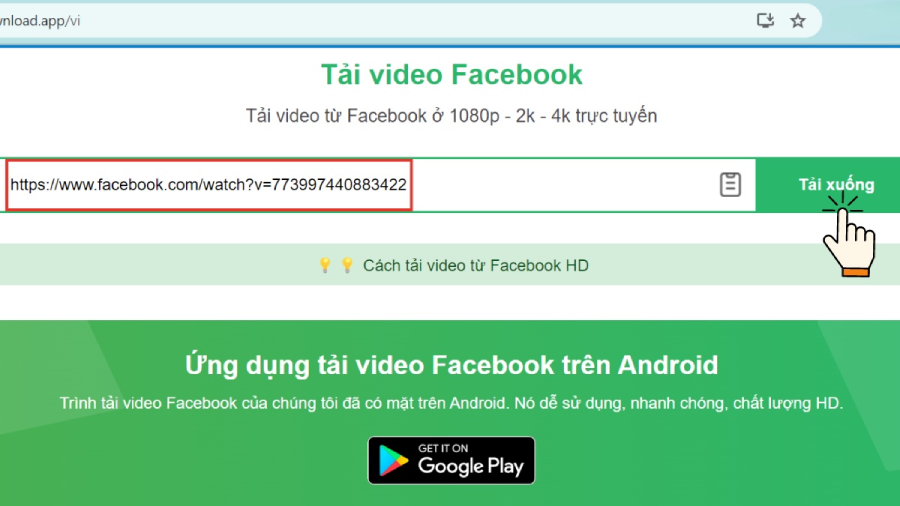
Bước 3: Chọn chất lượng video
Ngay sau khi tải lên, trang web sẽ hiển thị các lựa chọn chất lượng video. Bạn chỉ cần chọn mức chất lượng mong muốn, rồi nhấn vào "Tải về" để bắt đầu quá trình tải video về máy tính.
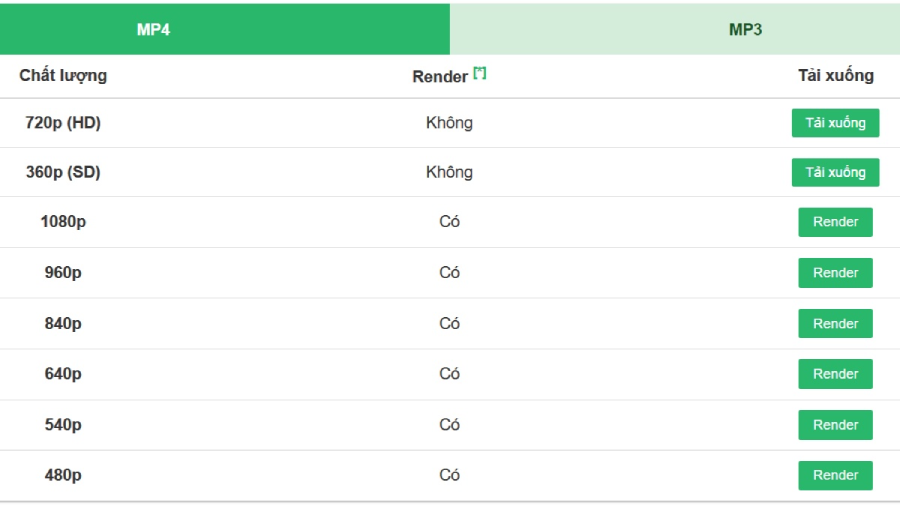
Những lưu ý khi tải video Facebook về máy tính
Khi tải video từ Facebook về máy tính, bạn cần lưu ý một số điểm quan trọng để đảm bảo an toàn và chất lượng video:
- Chọn nguồn tải đáng tin cậy: Hãy sử dụng các công cụ tải video từ Facebook uy tín để tránh phần mềm độc hại và virus.
- Kiểm tra quyền sở hữu video: Đảm bảo bạn có quyền tải video đó về máy tính, vì nhiều video có bản quyền và không được phép tải xuống mà không có sự cho phép của chủ sở hữu.
- Chọn định dạng video phù hợp: Các công cụ tải video thường cho phép bạn chọn định dạng video (MP4, AVI, FLV...) và chất lượng (HD, SD). Hãy chọn định dạng và chất lượng phù hợp với nhu cầu sử dụng.
- Tránh tải video từ các nguồn không rõ ràng: Một số website không an toàn có thể yêu cầu bạn tải xuống phần mềm không mong muốn hoặc đánh cắp thông tin cá nhân.
- Lưu video đúng nơi: Khi tải video về máy, hãy chọn vị trí lưu trữ dễ dàng tìm thấy và đảm bảo dung lượng máy tính của bạn đủ để lưu video.
- Kiểm tra chính sách của Facebook: Facebook có chính sách về việc tải video xuống, vì vậy bạn cần chắc chắn rằng việc tải video từ nền tảng này không vi phạm bất kỳ quy định nào của họ.
- Tránh làm phiền người khác: Nếu video có người khác trong đó, hãy tôn trọng quyền riêng tư của họ và không chia sẻ video mà không có sự đồng ý.
Xem thêm:
Trên đây là 6 cách tải video Facebook về máy tính nhanh chóng, dễ thực hiện. Hy vọng sẽ giúp cung cấp đến bạn những thông tin hữu ích. Đừng quên theo dõi website Thành Nhân TNC để cập nhật thêm nhiều thông tin thú vị khác nhé!